Entwickler Menü
Beachte: Die Beschreibung enspricht dem Stand der App Version 2.3.1.
Warnung: Die Einstellungen im Entwickler Menü dürfen nur dann geändert werden, wenn du genau weißt, was du änderst. Durch die Änderung der Einstellung im Entwickler Menü kann sich das Abspielverhalten der App verschlechtern.
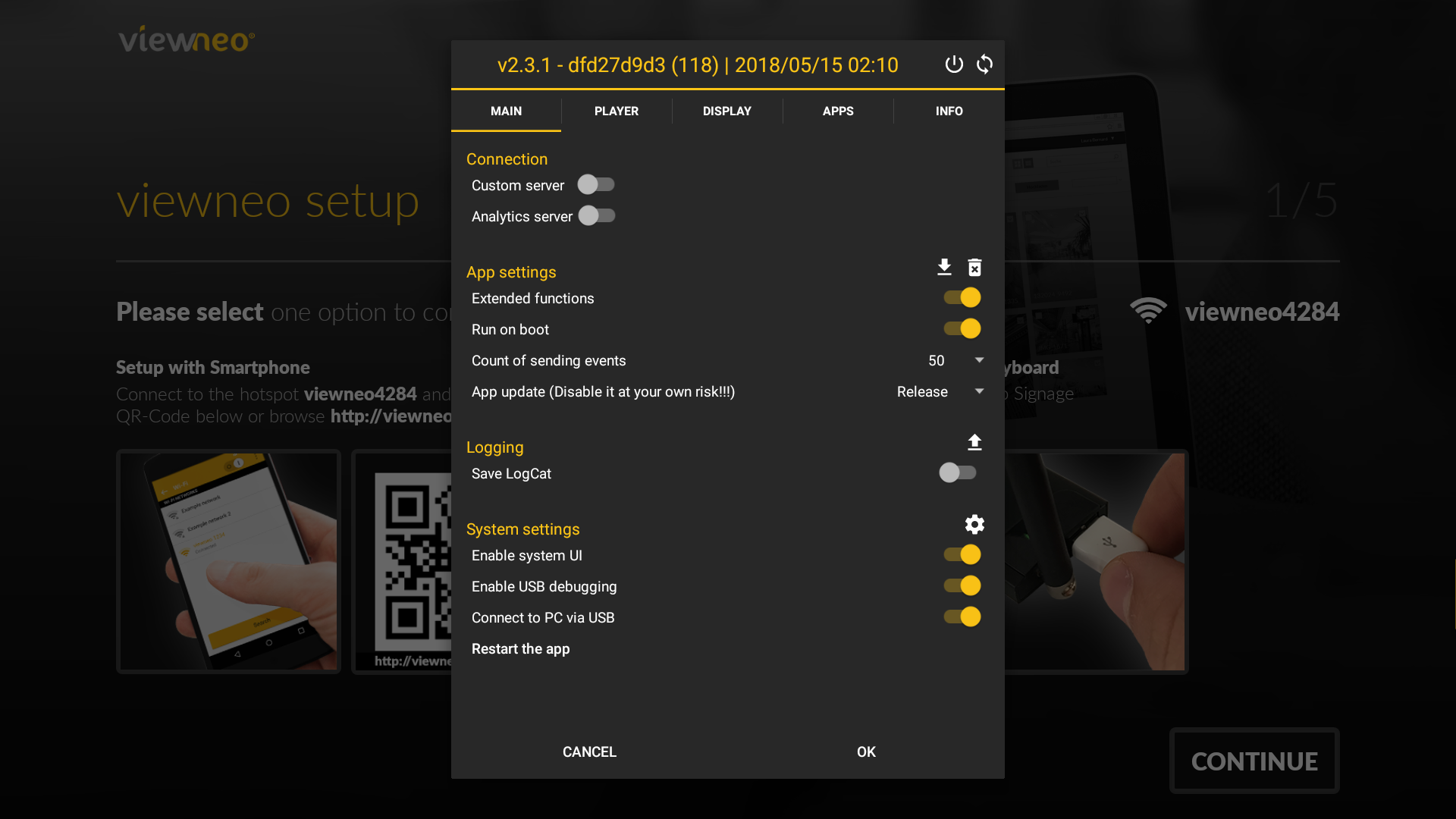
Titelleiste

Ausschalten:
Öffnet das Menü zum Ausschalten oder Neustarten des Geräts.

Neustarten:
Startet die viewneo App neu.

Main-Tab
Kategorie: Connection
 Hier können die Server-Einstellungen der App verändert werden.
Wir benutzen diese Einstellung, um die neuen Features in der Player-App lokal zu testen.
Der Endbenutzer sollte diese Einstellungen nicht verändern.
Hier können die Server-Einstellungen der App verändert werden.
Wir benutzen diese Einstellung, um die neuen Features in der Player-App lokal zu testen.
Der Endbenutzer sollte diese Einstellungen nicht verändern.
Kategorie: App settings
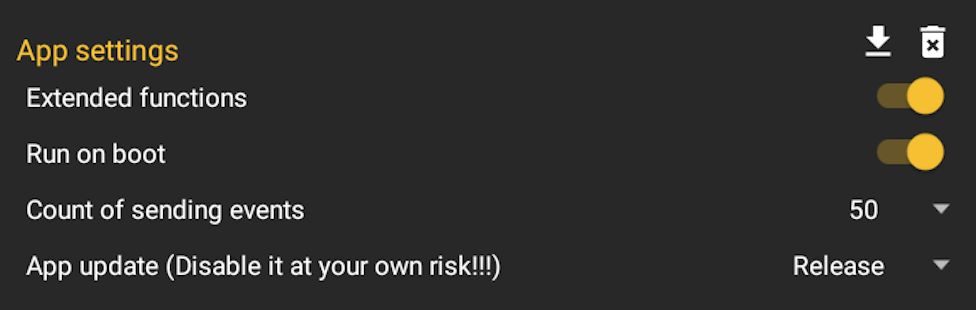
Download
Lädt die aktuellen Informationen aus der Cloud für dieses Gerät herunter.

Papierkorb
Löscht die App-internen Einstellungen. Dabei werden nur die Einstellungen gelöscht - die Registrierung des Gerätes und die heruntergeladene Daten bleiben erhalten.

Extended functions
Erlaubt der App die Systemzugriffe durchzuführen. Diese Einstellung muss für die Features wie Rotation, Neustarten etc. aktiviert sein.
Run on boot
Mit dieser Einstellung kann der Autostart, der Player-App, verhindert werden. Auf viewneo Geräten hat diese Option keine Auswirkung.
Count of sending events
Mit dieser Einstellung testen wir das Reports-Plugin, um den Server mit geringer Menge an Daten zu entlasten.
App update
- Release: Die App updatet sich aus dem Release-Channel der Cloud.
- Beta: Die App updatet sich aus dem Beta-Channel der Cloud. Die Einstellung sollte nur für die Testzwecke eingestellt werden.
- Disabled: Deaktiviert das App-Update.
Kategorie: Logging

Upload
 Sendet die gesammelten Systeminformationen über das Abspielverhalten (ähnlich wie bei Reports-Plugin) und Systemlogs, wenn sie bei “Save Logcat” aktiviert waren.
Sendet die gesammelten Systeminformationen über das Abspielverhalten (ähnlich wie bei Reports-Plugin) und Systemlogs, wenn sie bei “Save Logcat” aktiviert waren.
Save LogCat
Aktiviert das Schreiben der Systemlogs in eine Datei zur späteren Fehleranalyse.
Kategorie: System settings
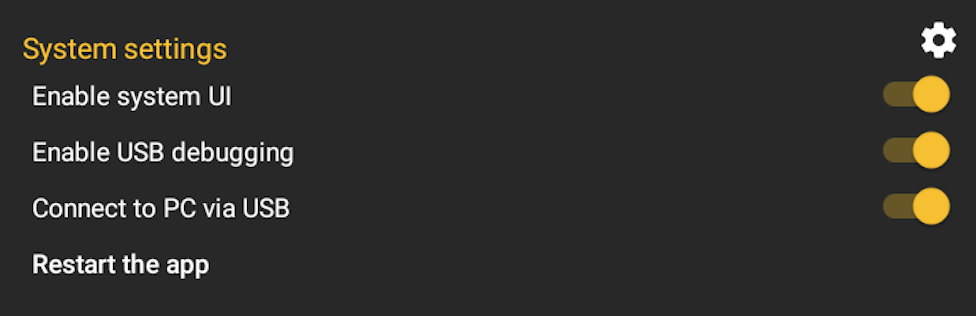
Rädchen
 Öffnet die Systemeinstellungen.
Öffnet die Systemeinstellungen.
Enable system UI
Zeigt die System-Navigationsleiste an: Funktioniert nur im Setup oder Menü.
Enable USB debugging
Aktiviert das Debuggen über den USB-Port. Wir benutzen diese Einstellung, um die neuen Features in der Player-App lokal zu testen. Der Endbenutzer sollte diese Einstellungen nicht verändern.
Connect to PC via USB
Aktiviert die Verbindung zum PC für das Debuggen. Wir benutzen diese Einstellung, um die neuen Features in der Player-App lokal zu testen. Der Endbenutzer sollte diese Einstellungen nicht verändern.
Restart the app
Startet die App neu.
Player-Tab
Kategorie: General
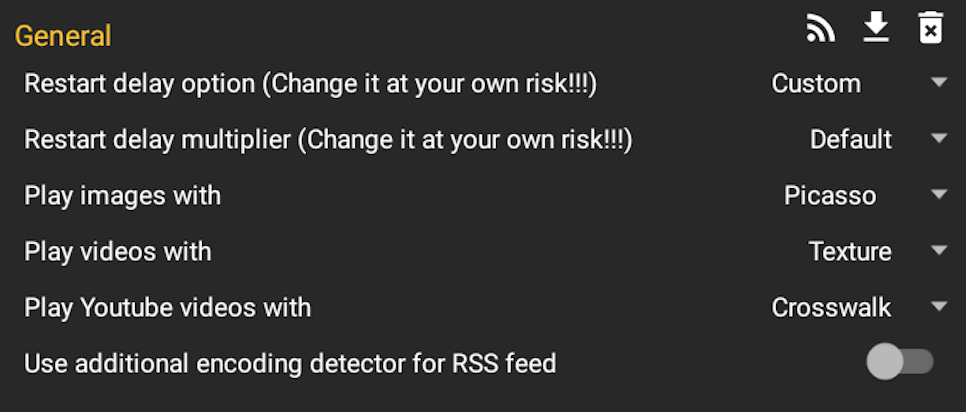
RSS
Aktualisiert die RSS-Nachrichten, wenn der LiveTicker die Einstellung besitzt.

Download
Lädt alle Media-Dateien herunter. Die vorhandenen Dateien werden nicht erneut geladen.

Papierkorb
Löscht alle heruntergeladenen Media-Dateien.

Restart delay option
Die App muss periodisch gestartet werden, um die Speicherlecks bei Webinhalten zu vermeiden.
Diese Einstellung setzt das Verhalten des App-Neustarts fest:
- Disabled: Neustart der Player-App wird deaktiviert. Diese Einstellung sollte nur mit Vorsicht ausgewählt werden und nur in dem Fall, wenn in der Playlist nur Bilder und Videos abgespielt werden.
- Scheduled: Neustart der Player-App passiert zu bestimmten Uhrzeit (s. Next restart will executed at).
- Custom: Neustart basiert auf dem Hochzählen der abgespielten Inhalte und startet am Ende der Playlist neu (s. Restart delay multiplier).
Next restart will executed at
Wird sichtbar, wenn die Option Restart delay option auf Scheduled steht. Setzt fest, um welche Uhrzeit täglich die Player-App neugestartet wird und zeigt an, wann der nächste Neustart passiert.
Restart delay multiplier
Wird sichtbar, wenn die Option Restart delay option auf Custom steht. Erhöht den Restart delay um bis zu 100-fache. Je höhe ist der Wert, um desto wird der Neustart der App verzögert.
Play images with
- Picasso: eine Bibliothek, mit der standardmäßig die Bilder abgespielt werden. Die Bilder werden hiermit scharf dargestellt, aber es gibt keinen fließenden Übergang zwischen zwei Bildern beim Abspielen.
- WebView: Zeigt das Bild in einem Webbrowser, anstatt das in dafür Vorgesehenen Container.
- Default: Benutzt das Standardverfahren, um die Bilder in der Android-App anzuzeigen.
Play videos with
- Texture: Bibliothek, mit der standardmäßig die Videos abgespielt werden, die etwas performanter bei manchen Videos als der Standardcontainer für Videos.
- Default: Benutzt Standardverfahren, um die Videos in der Android-App anzuzeigen.
Play Youtube videos with
- Crosswalk: Der In-App-Browser spielt die Youtube-Videos ab.
- Youtube: Der Youtube-Plugin spielt die Youtube-Videos ab. Die Youtube-App muss auf dem Gerät installiert sein, sonst funktioniert das Abspielen nicht. Wenn diese Einstellung auf den viewneo Geräten aktiv ist, lädt die Player-App die Youtube-App und installiert sie. Der LiveTicker wird versteckt, sobald das Youtube-Video abgespielt wird.
- WebView: Der System-Browser spielt die Youtube-Videos ab.
Use additional encoding detector for RSS feed
Aktiviert den zusätzlichen Detektor für den Text im RSS-Feed. (z.B. Der RSS-Feed gibt an, in UTF-8 kodiert zu sein, der Text ist aber in Latin1 kodiert.)
Kategorie: Web
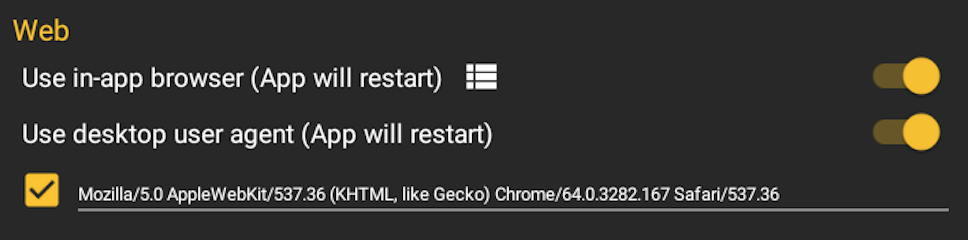
Use in-app browser
Aktiviert den In-App-Browser, der performanter läuft als der system-interne. Auf nicht viewneo Geräten wird der system-interne Browser als Standard eingestellt.
User desktop user agent
Da Android-Geräte als mobile Geräte in meisten Fällen erkannt werden, bekommen sie auch die mobile Webseiten. Um die Desktop-Seite anzufordern, muss diese Einstellung aktiviert sein. Hierzu kann der User Agent des Browsers angepasst werden.
Kategorie: Interaction
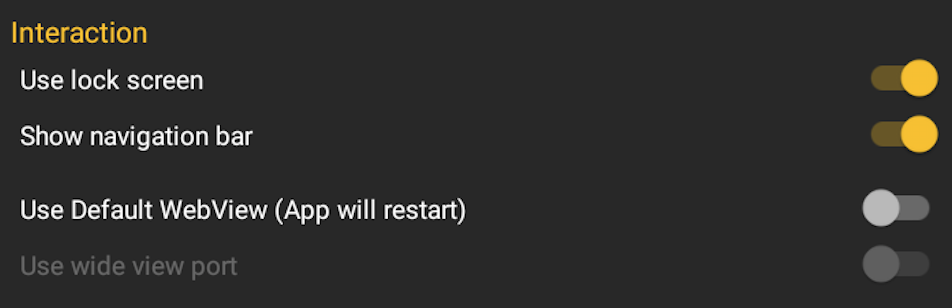
Use lock screen
Aktiviert den Lockscreen bei der interaktiven Webseite. Die Einstellung muss aktiviert sein, wenn die System-Navigationsleiste nicht versteckt werden kann.
Show navigation bar
Zeigt die Navigationsleiste in der interaktiven Webseite an: Zurück, Startseite, Vor. Der Bildschirm lässt sich beim klicken auf die unsichtbare Fläche unten links entsperren.
Use Default WebView
Wenn aktiv, verwendet den system-internen Browser für die Anzeige der interaktiven Webseite
Use wide view port
Aktiviert “Wide view port” - Einstellung in dem system-internen Browser
Kategorie: Miscellaneous

Show debug information about the content
Zeigt während des Abspielens die Information am Bildschirm über die Länge des Abspielens, den Namen des Contents und in welchem Container es gerade abgespielt wird.
Display-Tab
Kategorie: System

Change LCD density (DPI) to
Ändert System-DPI Einstellung von 160 dpi bis zu 480 dpi. Somit kann die Auflösung des In-App-Browsers verändert werden. (160 dpi - 1920x1080, 240 dpi - 1280x720)
Change rotation degree to
Ändert die Rotation des Bildschirms. Die viewneo-Cloud-Einstellungen werden nicht überschrieben.
Kategorie: Screen scale
 Ändert die Bildschirmskalierung. Die viewneo-Cloud-Einstellungen werden nicht überschrieben.
Ändert die Bildschirmskalierung. Die viewneo-Cloud-Einstellungen werden nicht überschrieben.
Kategorie: Serial port
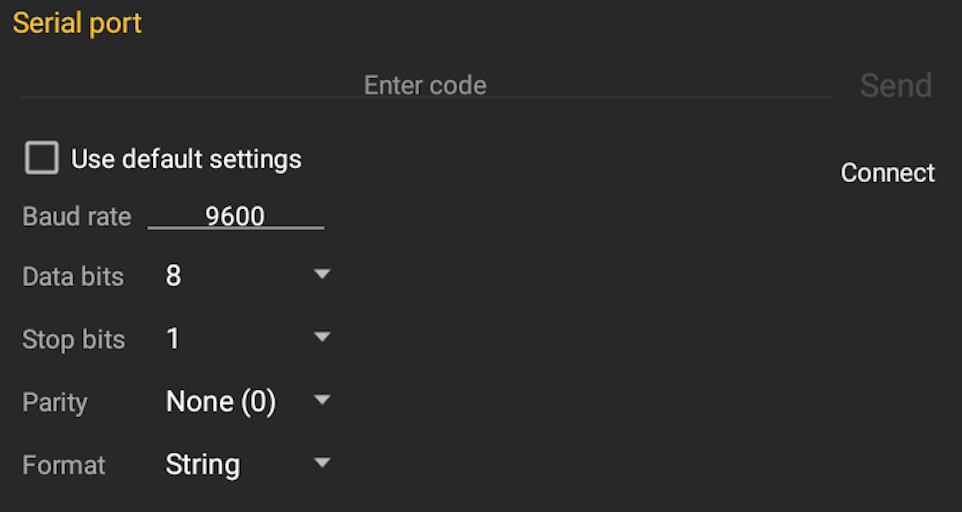 Hier können die Einstellungen für die serielle Schnittstelle separat von der viewneo Cloud getestet werden:
Hier können die Einstellungen für die serielle Schnittstelle separat von der viewneo Cloud getestet werden:
- Verbinde den Serial-Port-Adapter mit dem viewneo Gerät.
- Stelle zunächst die Einstellungen für die serielle Schnittstelle ein.
- Klicke auf Connect.
- Im Textfeld gib den Code an und klicke auf Send.
- Falls es Antworten von der Gegenseite gibt, erscheinen sie unter dem Connect.
Apps-Tab
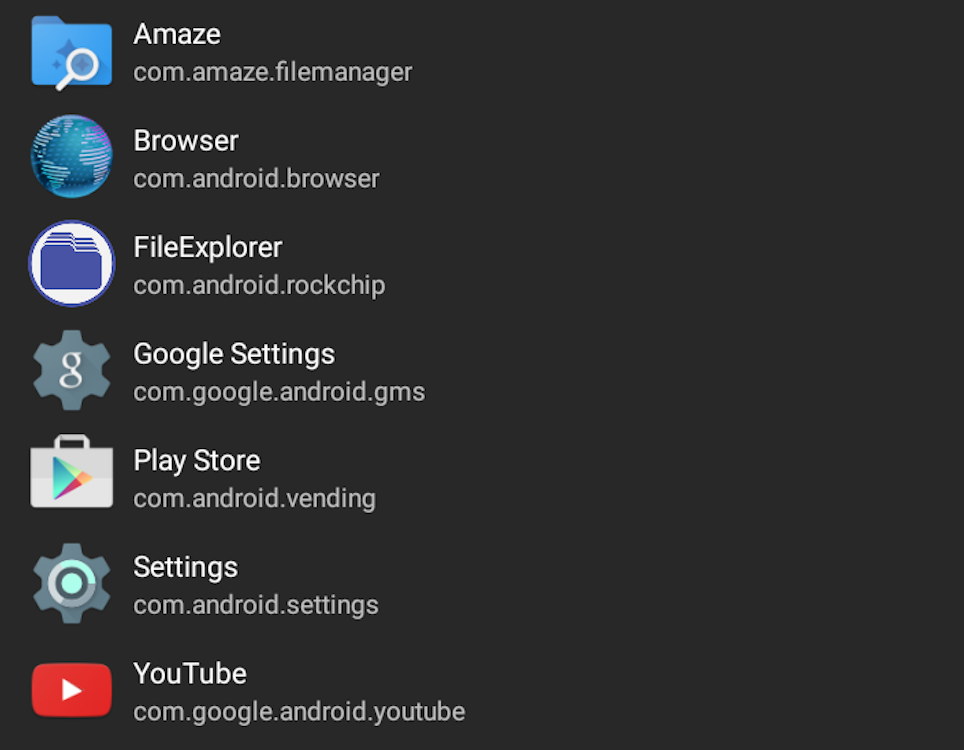 Zeigt alle installierten Apps auf dem System.
Zeigt alle installierten Apps auf dem System.
- Mit einem Klick wird die App geöffnet.
- Mit einem Long-Click (klicken und halten) wird die Infoseite zur der jeweiligen App geöffnet um Cache oder Daten zu löschen.
Info-Tab
Zeigt die Informationen über Software und Hardware-Einstellungen aus dem System.